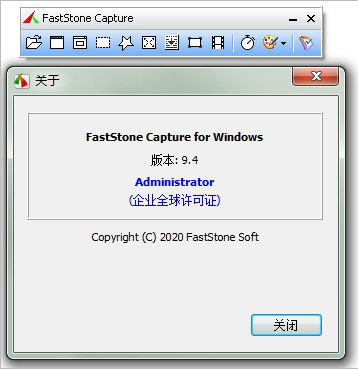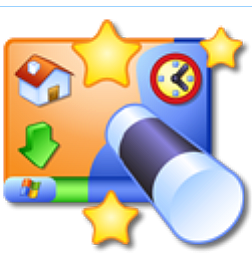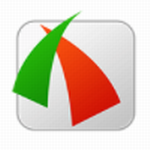fastStone capture v9.7 中文破解版
- 软件介绍
- 软件截图
fastStone capture中文破解版是经典好用的屏幕截图软件,软件不仅为用户们提供了缩放、旋转、剪切、格式转换、调整大小等各种基础功能,还支持在进行捕捉图像后能对其进行标题、边框、水印、文本、线条等内容添加,从而无需保存加载其他修图软件中进行二次编辑,甚至还支持将图像转换为PDF文档,一次即可轻松帮助用户搞定所以操作,非常的方便强大。另外,软件当中为了用户避免随意修改或删减功能,优化了参数设置,用户下载后不集成任何广告或恶意程序,有着一键智能安装,为用户使用时告别了各种弹窗窗口,为用户带来了极大的便利。感兴趣的朋友欢迎前来下载。
fastStone capture免费版特色:
1、一个方便的小型捕捉面板,可快速访问其捕捉工具和输出选项
2、全局热键可立即激活屏幕捕捉
3、捕获窗口,对象,菜单,全屏,矩形/手绘区域和滚动窗口/网页
4、捕获多个窗口和对象,包括多级菜单
5、用于指定输出目的地的选项(内部编辑器,剪贴板,文件,打印机......)
6、绘制注释对象,如文本,箭头线,高光,水印,矩形和圆形
7、应用效果,如阴影,框架,撕边和淡化边缘
fastStone capture免费版功能:
1、捕获设置
设置对话框的捕获选项卡提供了在Windows启动时启动FastStone的选项,自动最小化Windows系统托盘是最方便和最不干扰的。
2、热键
默认的热键是明智的,不难记住。大多数情况下我使用PrintScreen或更改PrintScreen。当它是活动应用程序时,F12将显示选项对话框。在这里,您可以更改快捷方式以使用PrintScreen使用任何修饰键。如果要捕获FastStone自己的对话框,请按空格键将“无”设置为捕获活动窗口的快捷方式,禁用PrintScreen。然后,Windows剪贴板内容可以粘贴到任何图形应用程序进行编辑。
3、文件名
可以将文件名模式定义为在将多个捕获保存到文件时使用,也可以自动显示每个屏幕捕获的FastStone编辑器。文件名模式也可以保存起来,当您希望恢复上次启动的任务时,方便。如果您编写程序教程,您将会欣赏这些复杂的文件命名选项。
4、自动保存
选择保存文件的默认目录。选择一个照片编辑器,以便在外部应用程序中打开命令。打开输出文件夹或复制到Windows剪贴板(通常,屏幕截图不会覆盖Windows剪贴板)。
5、FTP
捕获图像也可以直接上传到服务器。输入您的上传详细信息和密码,以自动执行此过程,而无需打开FTP程序。
fastStone capture免费版亮点:
1、支持 BMP、JPG、JPEG、GIF、PNG、TIFF、WMF、ICO、TGA 和 PDF 等文件格式,
2、独有的光滑和毛刺处理技术让图片更加清晰,提供缩放、旋转、减切、颜色调整功能。
3、方便的浮动工具条和便捷的快捷键堪称完美结合,截图后的保存选项也特别丰富和方便,同时支持图片转换为PDF文件,以满足各种需要。
4、FastStone Capture支持所有主流图片格式,除提供缩放、旋转、剪切、格式转换、调整大小等基本功能外,还能向图像中加入标题、边框和水印、文本、线条、图形等内容,调整图像颜色,进行多种特效处理。
fastStone capture免费版使用帮助:
1、选择要录制的屏幕区域:窗口/对象,矩形区域,全屏幕,无任务栏,全屏幕或重复最后区域。我建议在1024 x 768的窗口中录制软件教程,大多数用户将可以查看。如果您有高分辨率显示器,小窗口也会大大降低录制视频的大小。视频可以在Windows Media Player中在播放时最大化以进行放大。
2、可选地,在视频之前包括标题剪辑。添加说明,作者,版权信息等
3、点击开始开始录制。确保在视频期间安排对话框和工具栏,以尽量减少由移动或调整对话大小引起的干扰。
4、使用软件打开菜单和对话框等,并执行您希望在本教程中进行说明和解释的功能。
5、按Ctrl F11快捷键结束录制,并打开视频进行编辑(如果这是录像机选项对话框中设置的选项)。